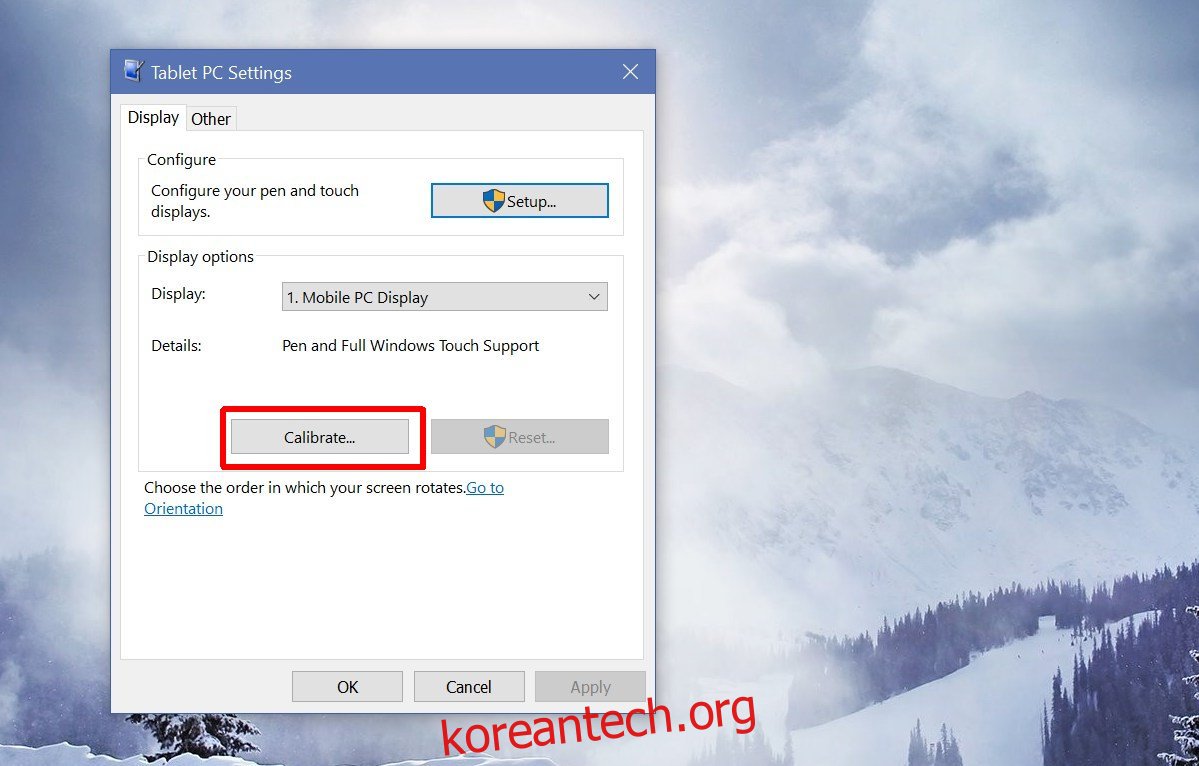Windows 10 및 Windows 8은 다른 버전의 Windows와 다릅니다. 이 두 가지 버전은 랩톱/데스크톱 및 태블릿 모두에서 실행되도록 제작되었습니다. Surface 라인은 Windows 10에서 실행되는 상태에서 상당히 잘 작동하고 있습니다. Windows 8은 우리가 더 이상 이야기하지 않는 것입니다. Surface 라인은 Windows 10을 실행할 수 있는 유일한 터치 지원 장치가 아닙니다. 태블릿의 두 배인 2-in-1 노트북이 점점 늘어나고 있습니다. 이것들도 Windows 10을 실행하지만 Surface 라인만큼은 아닐 수도 있습니다. 그럼에도 불구하고 터치 스크린을 사용하면 입력의 정확도가 떨어질 수 있습니다. 그 결과 입력이 꺼집니다. 탭과 스와이프는 새 기기였을 때처럼 잘 등록되지 않습니다. 화면이 손상되지 않는 한 이것은 실제로 보정 문제입니다. 이 문제를 해결하려면 Windows 10에서 터치 스크린을 보정해야 합니다.
제어판에는 Windows 10에서 터치 스크린을 보정할 수 있는 전용 설정이 있습니다. 터치 스크린 또는 펜 입력 장치가 있는 장치를 소유하고 있지 않은 경우 이 설정은 Windows 10 버전에서 사용할 수 없습니다.
설정에 액세스하는 가장 빠른 방법은 Windows 검색 창에 Tablet PC 설정을 입력하는 것입니다. Tablet PC 설정 창에는 터치 스크린만 있는 경우 두 개의 탭이 있지만 입력 펜 장치를 구성한 경우에는 세 개의 탭이 있습니다. Windows 10에서 터치 스크린을 보정하고 싶기 때문에 디스플레이 탭에만 관심이 있습니다. 이 탭에서 보정 버튼을 클릭합니다.
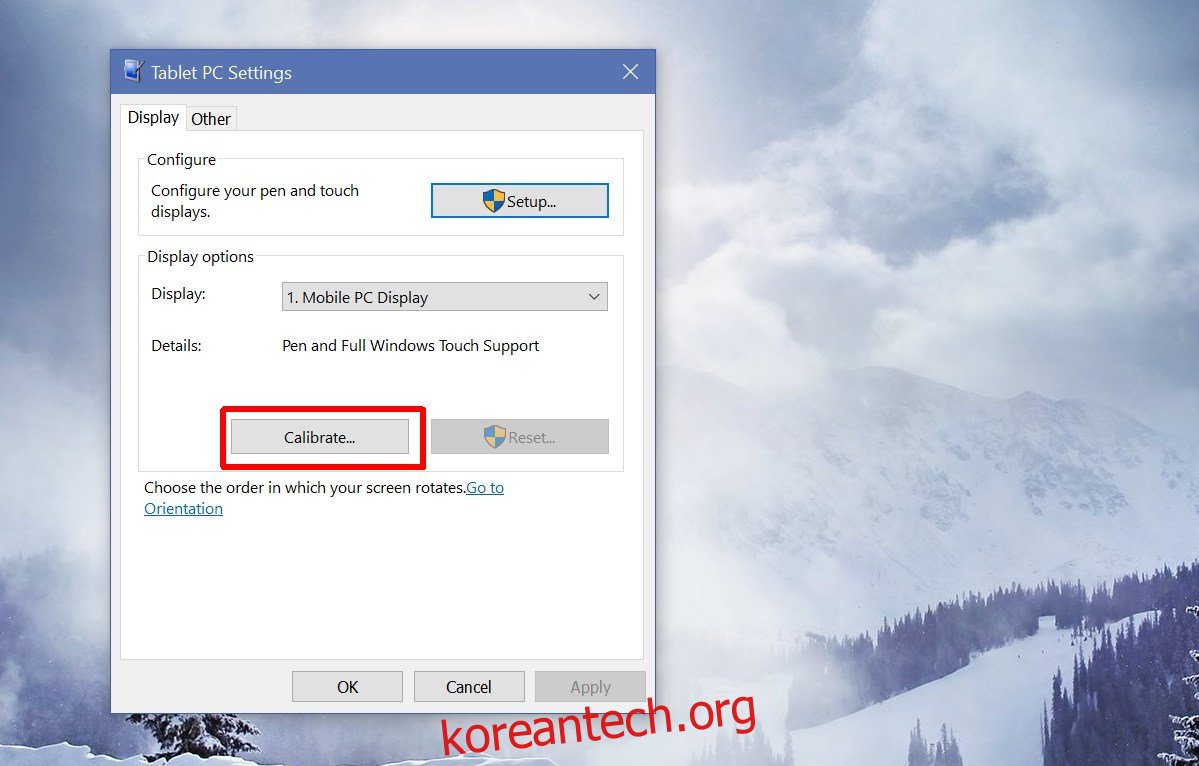
터치 입력 장치 또는 펜 입력 장치를 보정할 것인지 묻는 두 번째 창이 열립니다. 터치 입력 옵션을 선택합니다.
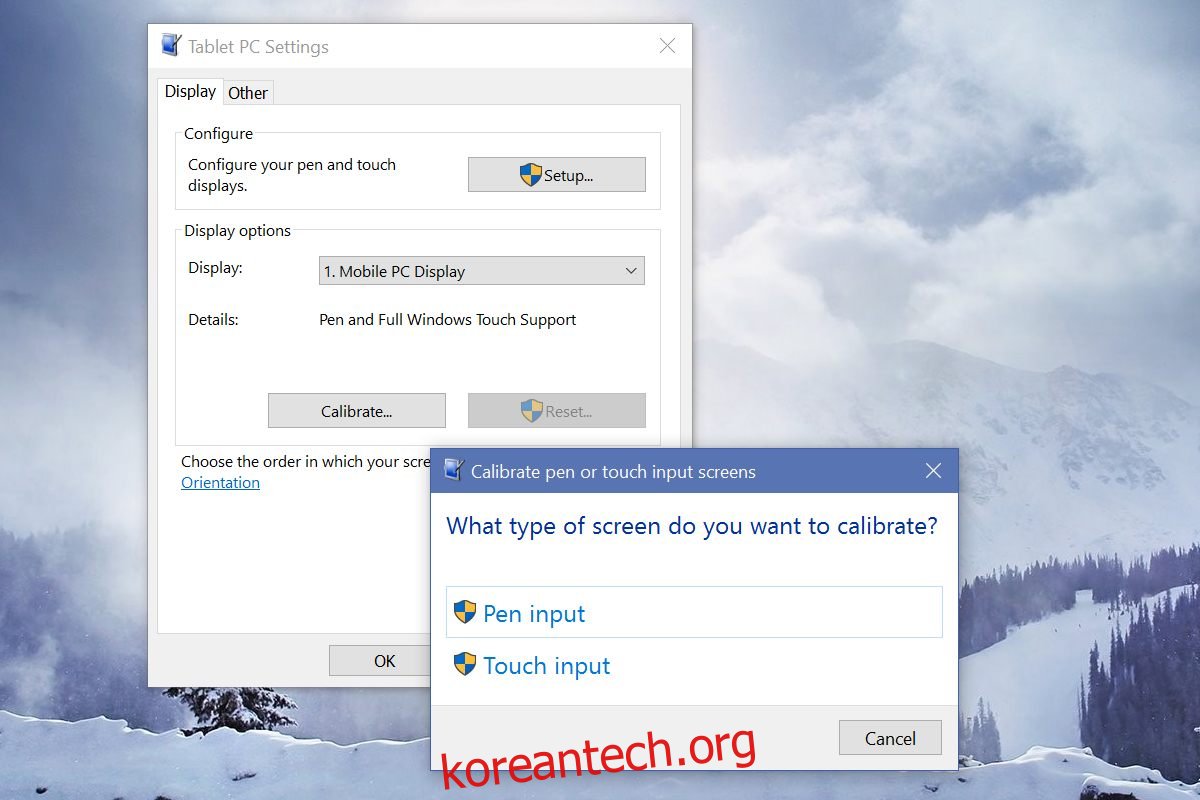
화면이 흰색으로 바뀌고 화면 보정 지침이 나타납니다. 꽤 쉽습니다. 보정 프로세스의 일부로 십자형이 화면에 나타납니다. 매번 탭해야 합니다. 전체 프로세스를 진행합니다. Windows가 모든 과정을 안내합니다. 완료되면 터치 스크린이 입력에 더 잘 응답해야 합니다.
터치 스크린이 손상된 경우 보정해도 문제를 해결하는 데 도움이 되지 않습니다. 보정은 소프트웨어 구성 수정입니다. 장치의 하드웨어가 손상된 경우 도움이 될 수 있는 소프트웨어 솔루션이 없습니다. 터치 스크린을 교체하게 되면 수리한 후 적어도 한 번은 보정하는 것이 좋습니다. 랩톱 및 태블릿의 터치 스크린은 출고 시 보정되지만 교체한 경우에도 마찬가지이므로 보정하는 것이 좋습니다.